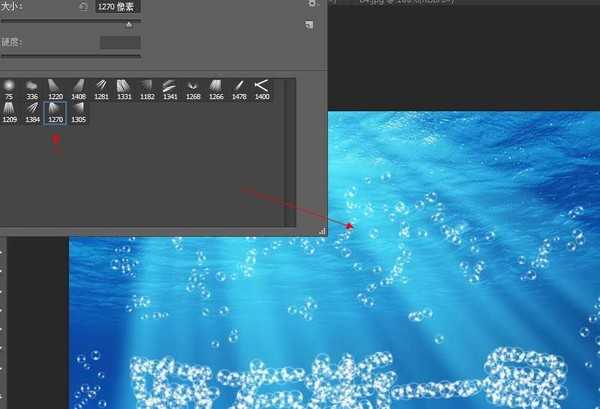PhotoShop设计制作出水底透明气泡文字效果教程
平面设计 发布日期:2025/12/27 浏览次数:1
正在浏览:PhotoShop设计制作出水底透明气泡文字效果教程
效果图



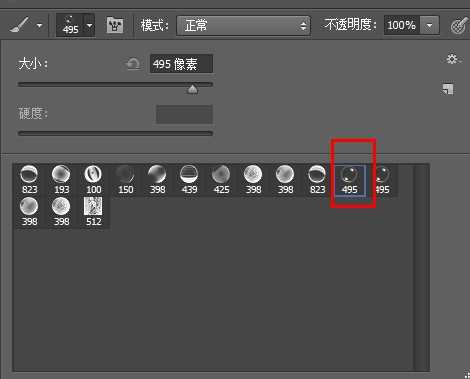
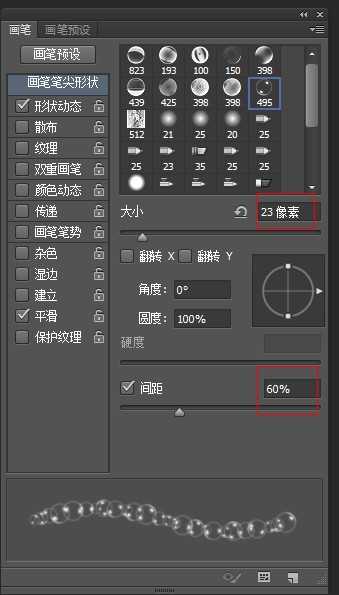
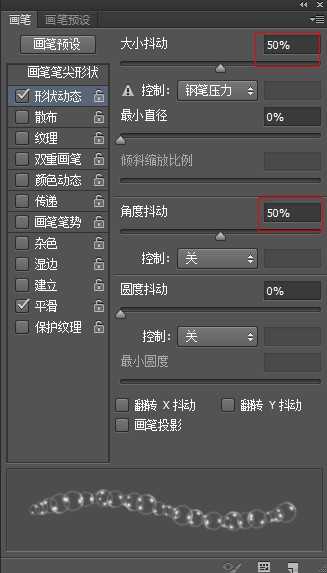
复制气泡图层两层,混合模式改为滤色,提高文字的亮度
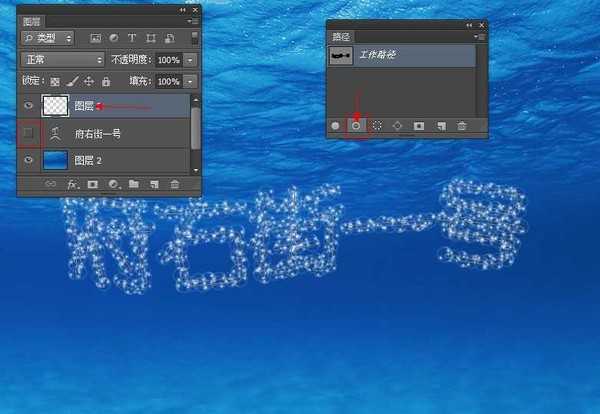
建新层,随意画一些小气泡,复制两层混合模式改为滤色
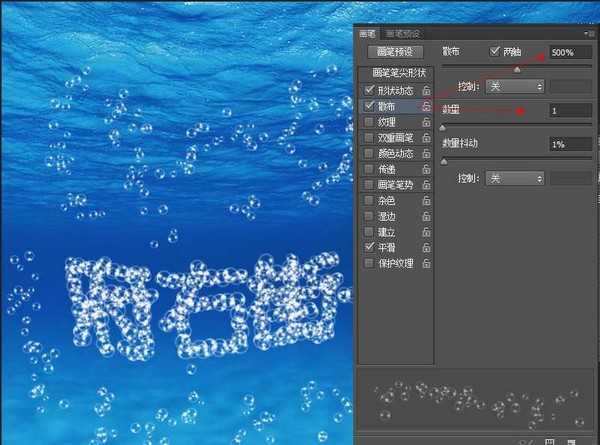
建新层,载入光线笔刷(点此下载) ,选择一个向下的调整适当大小画出光照效果,混合模式-滤色(或者颜色减淡)
最上边建新层,填充黑色,混合模式-柔光,用硬度为0的白色园画笔在光线起点刷一下
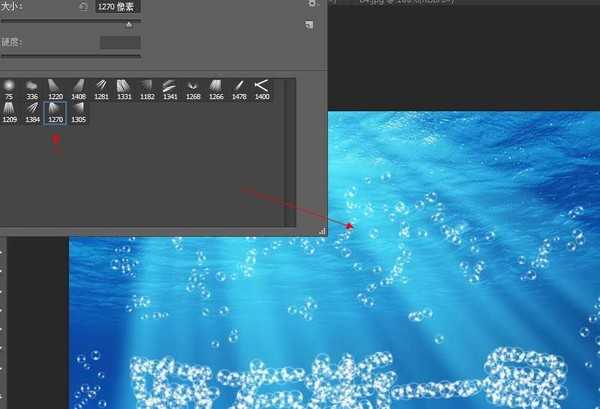






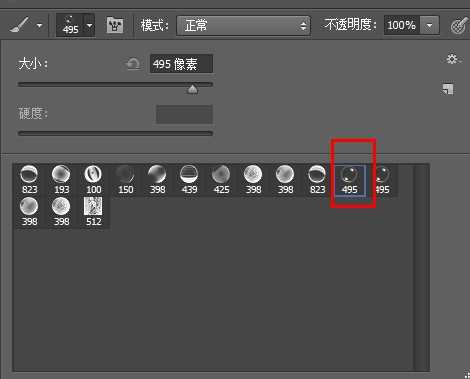
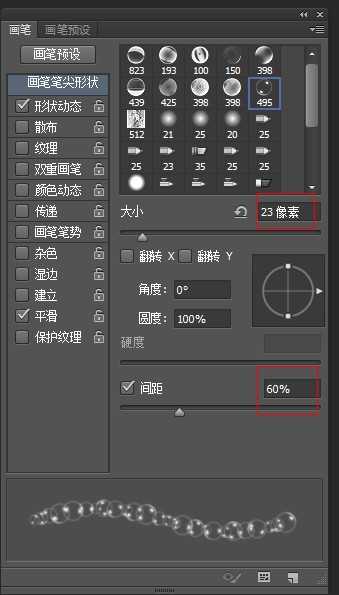
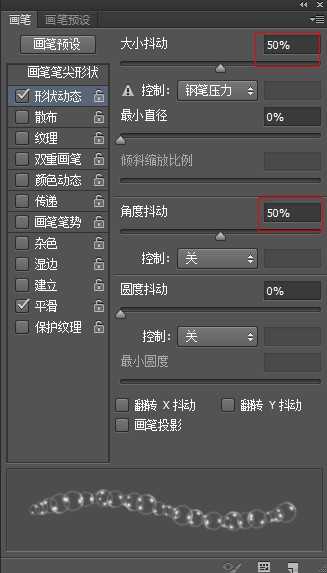
复制气泡图层两层,混合模式改为滤色,提高文字的亮度
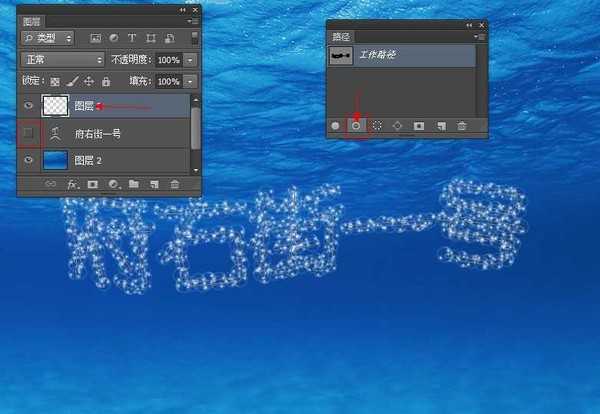
建新层,随意画一些小气泡,复制两层混合模式改为滤色
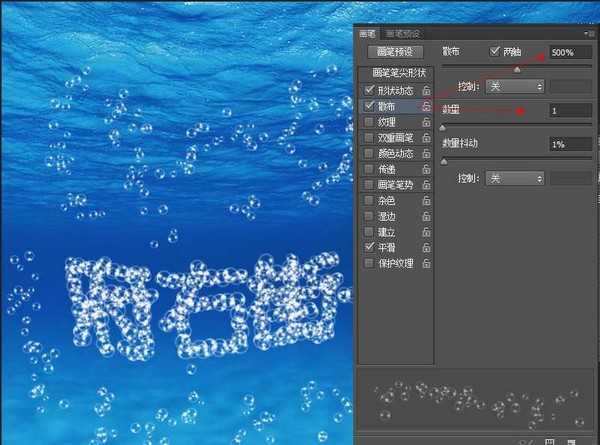
建新层,载入光线笔刷(点此下载) ,选择一个向下的调整适当大小画出光照效果,混合模式-滤色(或者颜色减淡)
最上边建新层,填充黑色,混合模式-柔光,用硬度为0的白色园画笔在光线起点刷一下